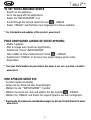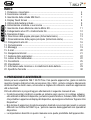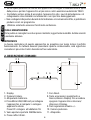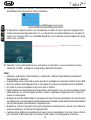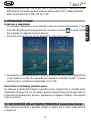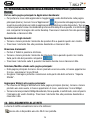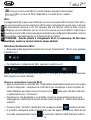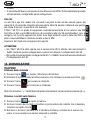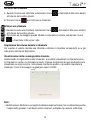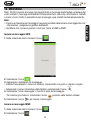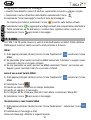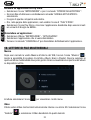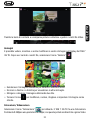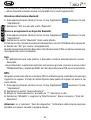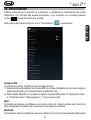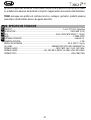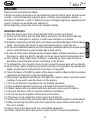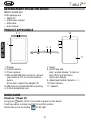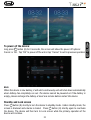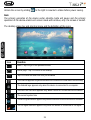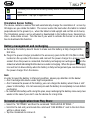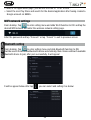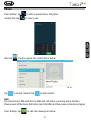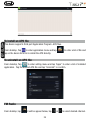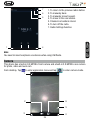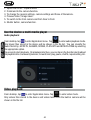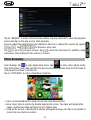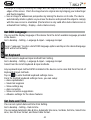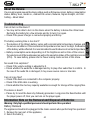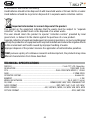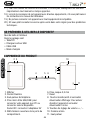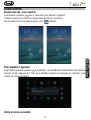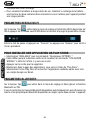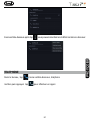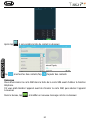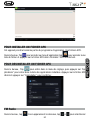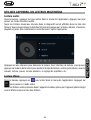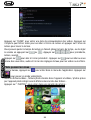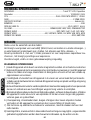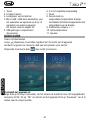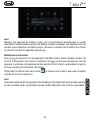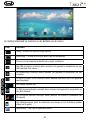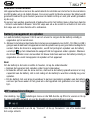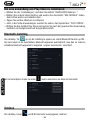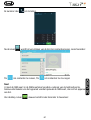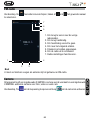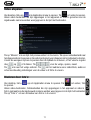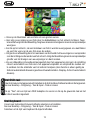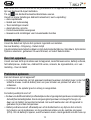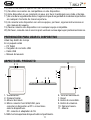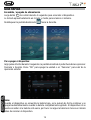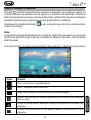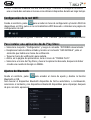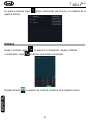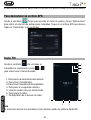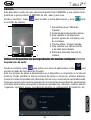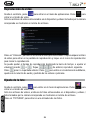Trevi Tab 7 3G S8 Handleiding
- Categorie
- Tabletten
- Type
- Handleiding
Deze handleiding is ook geschikt voor
Pagina laadt ...
Pagina laadt ...
Pagina laadt ...
Pagina laadt ...
Pagina laadt ...
Pagina laadt ...
Pagina laadt ...
Pagina laadt ...
Pagina laadt ...
Pagina laadt ...
Pagina laadt ...
Pagina laadt ...
Pagina laadt ...
Pagina laadt ...
Pagina laadt ...
Pagina laadt ...
Pagina laadt ...
Pagina laadt ...
Pagina laadt ...
Pagina laadt ...
Pagina laadt ...
Pagina laadt ...
Pagina laadt ...
Pagina laadt ...
Pagina laadt ...
Pagina laadt ...
Pagina laadt ...
Pagina laadt ...
Pagina laadt ...
Pagina laadt ...
Pagina laadt ...
Pagina laadt ...
Pagina laadt ...
Pagina laadt ...
Pagina laadt ...
Pagina laadt ...
Pagina laadt ...
Pagina laadt ...
Pagina laadt ...
Pagina laadt ...
Pagina laadt ...
Pagina laadt ...
Pagina laadt ...
Pagina laadt ...
Pagina laadt ...
Pagina laadt ...
Pagina laadt ...
Pagina laadt ...
Pagina laadt ...
Pagina laadt ...
Pagina laadt ...
Pagina laadt ...
Pagina laadt ...
Pagina laadt ...
Pagina laadt ...
Pagina laadt ...
Pagina laadt ...
Pagina laadt ...
Pagina laadt ...

60
TECHNICAL SPECIFICATIONS
AFFICHAGE.............................................................................................7-inch TFT LCD, Capacitive
Résolution ........................................................................................................... 1024X 600 (16:9)
CPU ..........................................................................................DUAL CORE MTK MT8312, 1.3GHz
RAM ......................................................................................................................... 512MB DDR3
DISPOSITIF SISTEM ..................................................................................................... Android 4.4
MÉMOIRE ............................................................................................................................... 4 GB
RÉSEAU SANS FIL ........................................................................................... Wi-Fi (802.11 b/g/n)
3G, GSM ....................................................................... GSM850/900/1800/1900; CDMA850/2100
FORMAT AUDIO ......................................................................... MP3, MP2, AAC, FLAC, APE, WAV
FORMAT VIDEO ....................................................AVI, 3GP, MP4, MPEG, FLV, MKV, VOB, MP4, MPG
FORMAT DE L’IMAGE ............................................................................................. JPEG, BMP, PNG
WELKOM
Dank u voor de aanschaf van deze tablet.
Het brengt u veel gemak voor uw bedrijf (Word, Excel, verzenden en e-mails ontvangen...)
en entertainment (ondersteunt spel, chatten, het afspelen van lms, eBooks... ).
Draait op Android 4.4, met een 1,3 GHz processor en zeer responsieve capacitieve tou-
chscreen , het brengt je prachtige user experience.
Voordat u begint, vindt u in deze gebruiksaanwijzing zorgvuldig.
BELANGRIJKE OPMERKINGEN
1 ) Houd dit apparaat uit de buurt van sterke magnetische velden om schade te voorkomen
2 ) Gebruik dit apparaat niet in aanraking komen met harde voorwerpen en nooit dit apparaat
schoon te maken met enige chemicaliën of detergenten of zuren of het kan schade op
oppervlakken veroorzaken.
3 ) Vochtigheid of vloeistof kan dit apparaat in te voeren en veroorzaakt het permanente
schade aan de hardware binnen. Gebruik dit apparaat niet op een plaats vochtige omgeving
of in de regen.
4 ) Het wordt aanbevolen volume van de koptelefoon moet worden aangepast om een passende
niveau om schade aan uw hoorzittingen wegens hoog volume te vermijden.
5 ) Niet abrupt afgesneden van de stroom tijdens de update , software te downloaden, of tijdens
dit apparaat is onder elke vorm van exploitatie of het kan ervoor zorgen dat gegevens
verloren gaan en systeemfout.
6 ) Overspanning, stroomkabel stam, buigen of knijpen door zware objecten moeten
vermeden om dit apparaat te voorkomen door oververhitting of brand ramp.
7) Om het risico op elektrische schokken te voorkomen, moet de stekker niet aan met
natte handen.
8) Sommige lms , muziek en foto’s staan onder bescherming van copyrights , ongeoorloofde
gebruiksmogelijkheden worden beschouwd als inbreuken op de wetten van de
DEUTSCH

61
auteursrechten.
9 ) De prestaties van de WIFI ontvangst van dit apparaat kan worden beïnvloed door de draadloz
apparatuur en netwerken in de omliggende gebieden.
10) alle draadloze apparatuur zal de vlucht van een vliegtuig te beïnvloeden, raadpleeg de
luchtvaartmaatschappij bedrijf als u dit apparaat wilt gebruiken in het vliegtuig.
11) Gebruik dit apparaat niet ergens in de buurt elke met explosieven.
12) Alleen gekwaliceerd onderhoudspersoneel mag dit apparaat te ontmantelen.
13) Houdt u rekening met eventuele bijbehorende beperkingen en voorschriften bij het
gebruik van dit apparaat.
14) Gebruik dit apparaat alleen met de originele accessoires en batterij.
15) Gebruik geen niet-compatibele accessoires op dit apparaat.
16) Dit apparaat is niet waterdicht, houd het droog de hele tijd.
17) Omwille van de veiligheid van de gegevens, dan kunt u back-up van de belangrijke
gegevens altijd op een tijdige basis.
18) Bij het aansluiten van dit apparaat met andere apparatuur, volg dan de instructies op
deze handleiding.
19) sluit dit apparaat nooit met incompatibele apparatuur.
20) Raadpleeg de after-sales service in uw regio voor eventuele technische problemen.
Zich klaar om het apparaat te gebruiken
Wat is er in doos
In de verpakking
• Tablet PC
• USB Power lader
• USB-kabel
• Gebruikershandleiding
Uiterlijk van het product
DEUTSCH
1
2
5
3
4
8
9
10
11
6
7

62
QUICK GUIDE
Power on/Uitschakelen
Lange drukknoop 4 seconden ingedrukt om de macht op het apparaat.
Het duurt ongeveer een minuut en half aan het systeem op te starten.
Ontgrendel het scherm door
naar rechts te schuiven.
U schakelt het apparaat uit:
lange druk op de knop 3 seconden, zal het scherm de macht te tonen off mogelijkheden:
Annuleren of OK. Tik op “OK” om stroom uit het apparaat of tik op “Annuleren” om af te
sluiten naar de vorige operatie.
DEUTSCH
1. Tonen
2. Frontale Camera
3. Luidspreker van de telefoon
4. Micro-USB / USB-host-aansluiting: voor
het aansluiten uw apparaat op de pc of
aansluiten van externe apparaat.
DC Socket: sluit de adapter 5V
5. SIM-geheugen compartiment
deuropening.
6. 3,5 mm koptelefoonaansluiting
7. Reset
8. Aan/uit-toets en
vergrendelen/ontgrendelen Display:
Inschakelen Schakel het apparaat en slot/
ontgrendelen van de display.
9. Insteltoetsen Volume + / -.
10. Achteruitrijcamera.
11. Speaker.

63
noot
Wanneer het apparaat de batterij is laag, zal het voortdurend waarschuwen en wordt
automatisch uitgeschakeld wanneer de batterij volledig is uitgeput. Het apparaat kan niet
worden ingeschakeld als de batterij leeg is, dan kunt u opladen van de batterij ten minste
een minuut voordat het apparaat opnieuw op.
Stand-by en Lock screen
Druk op
de knop kort om het apparaat in standby-modus. Onder standby-modus, het
scherm is blackout en het volume is gedempt. Druk
op de knop opnieuw kort om het
apparaat te activeren. Het apparaat zal dan wenden tot het scherm vergrendelen terwijl de
primaire werking van het toestel voortgezet.
Ontgrendel het scherm door naar rechts
te schuiven om verder te gaan naar de status
voordat de stroom te besparen.
noot
De primaire werking van het apparaat onder standby wordt onderbroken en de primaire werking
van de inrichting onder vergrendelen screen modus blijft alleen het scherm vergrendeld.
DEUTSCH

64
De desktop statusbalk en snelmenu en de denitie van de iconen
Icon Function
Terug - Tik erop om naar het vorige scherm
Home page - Tik erop om terug te keren naar het bureaublad
Tik erop om de nieuwste bestanden die u opent controleren
Het USB-pictogram verschijnt alleen wanneer het apparaat is aangesloten op een
USB-apparaat met succes.
De Android-logo verschijnt alleen wanneer het apparaat is aangesloten op een
computer.
De micro SD-kaart icoon verschijnt alleen wanneer een micro SD in het apparaat
wordt geplaatst.
Het huidige systeem tijd
De WIFI signaal indicator verschijnt alleen wanneer het apparaat is aangesloten op
een WiFi-netwerk.
De 3G-signaal indicator verschijnt alleen wanneer het toestel is verbonden met
3G-signaal.
Het batterijpictogram geeft de resterende accu-niveau of om de batterij opladen
status aan te geven.
Applications – Tap it go to Application menu
DEUTSCH

65
Orientation Sensor instellen
Het apparaat bevat een sensor die automatisch de oriëntatie van het scherm zal veranderen
met 90 graden als je de tablet draaien. De sensor werkt het beste wanneer de tablet wordt
geroteerd loodrecht op de bodem (wanneer de tablet rechtop en niet plat wordt gehouden
op de rug).
De sensor kan worden geactiveerd of gedeactiveerd in het Setting menu: Algemeen Functie
- Scherm automatisch draaien. Vink het vakje aan als u de sensor te activeren of niet-vink
het vakje aan om deze functie uit te schakelen.
Batterij management en opladen
a. Laad de batterij ongeveer 3 tot 4 uur om ervoor te zorgen dat de batterij volledig is
opgeladen op het eerste keer.
b . Stekker in het stopcontact lader die in het accessoirepakket voor de DC - 5V ( Micro-USB )
gelegen aan de kant van het apparaat en sluit de oplader aan op een geschikte voedingsbron
socket. Zodra de stroom is aangesloten, wordt het pictogram opladen van de batterij
verschijnt
op het statusbalk die aangeeft dat het apparaat onder opladen. Wanneer
de stroom opladen icoon zal wenden tot blauw helemaal wanneer de batterij volledig is
opgeladen en u kunt loskoppelen de oplader uit het apparaat.
Noot
Om de batterij in de beste conditie te houden, let op de onderstaande:
• Gebruik het apparaat niet opladen onder hoge temperatuur.
• Schakel de stroom van de accu niet los, dan kunt u de batterij oplaadt wanneer er nog
capaciteit van de batterij. Het is niet nodig om de batterij te wachten volledig leeg voor
opladen.
• Om de batterij met een lange levensduur te kunnen garanderen opladen van de batterij
een keer per twee weken in het geval als u het apparaat niet gebruiken voor een lange
tijd .
WIFI netwerkinstellingen
Van desktop, tap instellingen menu en dia Wi-functie op ON in te voeren en tik op
de gewenste WiFi-netwerk en voer de draadloze netwerkinstellingen pagina.
Voer het wachtwoord in en tik op “Connect” of tik op “Annuleren” om af te sluiten naar
het vorige scherm.
DEUTSCH

66
Um eine anwendung von Play Store zu installieren:
• Wählen Sie die “Einstellungen” und dann den Befehl “DEVELOPER Optionen ‘.”
• Blättern Sie zu dem letzten Eintrag, und suchen Sie den Befehl “USE GOOGLE” neben
dem Artikel wird es ein Häkchen sein.
• Tippen Sie auf das Häkchen zu entfernen.
• Jetzt, in der Seite-Anwendungen, werden Sie sehen, das Symbol des “PLAY STORE”.
• Wählen Sie das Symbol Play Store und suchen Sie nach der gewünschten Anwendung,
nachdem ein Google-Konto auf Google Mail erstellt.
Bluetooth-instelling
Van desktop, Tik op om de instelling te openen en schuif Bluetooth-functie op ON.
Het zal zoeken in de beschikbare Bluetooth-apparaat automatisch, kies dan en raak be-
schikbare Bluetooth-apparaat te koppelen, na paar succesvolle, verschijnt:
Het zal verschijnen onder na kraan , kunt u selecteren en deze als hieronder:
Telefoon
Van desktop, kraan , wordt dit hieronder weergegeven, telefoon
DEUTSCH

67
tik nummer dan om te bellen.
Na de kraan , wordt het verschijnen van de lijst met contactpersonen, zoals hieronder:
Tik om contacten te zoeken, Tik om contacten toe te voegen
Noot
U moet de SIM-kaart in de SIM-kaartsleuf voordat u gebruik van de telefoonfunctie.
Gelieve uitschakelen van het apparaat voordat opnieuw de SIM-kaart, dan zet het apparaat
aan het.
Van desktop, kraan
, nieuwe bericht zoals hieronder te bewerken:
DEUTSCH

68
Om een APK bestand te installeren
Dit apparaat ondersteunt derde deel Application Program. APK-bestanden.
Van desktop, Tik
om de toepassing te openen en tik op om APK installer tool
of in te voeren;
Van desktop, Tik
om de toepassing menu en druk op enter om een lijst met
bestand in te voeren en tik op de wens APK-bestand naar de APK direct te installeren.
Om een APK-bestand verwijderen
Van desktop, Tik op om de instelling te openen en tik op “Apps” om een lijst van
geïnstalleerde toepassing openen. Tik op de gewenste APK-bestand en tik op “Installatie
ongedaan maken” om te bevestigen.
DEUTSCH

69
FM-radio
Van desktop, tik hieronder zal verschijnen, tikken of om het gewenste kanaal
te selecteren.
Noot
U moet oortelefoon voegen als antenne bij het gebruik van FM-radio.
Camera
Dit apparaat heeft een ingebouwde 0.3MPIXEL camera aan de voorkant en een ingebouwde
2.0MPIXEL achterste camera voor foto, video en web cam.
Van desktop, Tik
om de toepassing te openen en tik op om de camera te activeren.
DEUTSCH
1. Om terug te keren naar de vorige
radiozender.
2. Om terug handmatig.
3. Om handmatig vooruit te gaan.
4. Om naar het volgende station.
5. Channel List zelden opgeslagen.
6. Om de radio uit te schakelen.
7. Radio-instellingen functioneren.
1
23
4
5
6
7
23

70
Gebruik het apparaat een multi media player
Audio afspelen:
Van desktop, tikt u op
om Application menu te openen. Tik op om het afspelen
van audio-modus.
Alleen muziekbestanden die zijn opgeslagen in het apparaat wordt weergegeven in de lijst
met bestanden. U kunt de lijst muziekbestand classiceren op: artiesten, albums, nummers,
afspeellijsten en NU SPELEN door het selecteren van de juiste optie.
Tik op een nummer om het afspelen te starten. Op afspeel interface, kunt u tikken op de
functie balk om de weergave aan te passen, achteruit / vorige, vooruit / volgende, play,
pauze, shufe, repeat instelling, enz.
DEUTSCH
1
4
5
2
3
6
1. Speed Dial om de “Capture Mode”.
2. Command to the camera function.
3. Om de algemene instellingen te
wijzigen, camera-instellingen en
die van de camera.
4. Voorbeeld Video / Foto genomen.
5. Te schakelen naar de camera aan
de voorkant en van achter naar
voren.
6. Ontspanknop, camera-functie.

71
Video afspelen:
Van desktop, tikt u op om Application menu te openen. Tik om video te openen.
Alleen video bestanden die zijn opgeslagen in het apparaat en video’s genomen van de
ingebouwde camera worden weergegeven in de lijst met bestanden.
Tik op “Movies” om een lijst met preview video’s in te voeren. Tik op een videobestand naar
het afspeelscherm te voeren en tik op het pictogram voor afspelen om het afspelen te starten.
U kunt de weergave tijd aan te passen door de tijdbalk te schuiven, of het volume regelen
door
op of te tikken. Tik voor de vorige, spelen, naast.
Tik om naar het vorige scherm. Tik om het submenu voor ondertitels, audio en
schermverhouding instellingen voor de video’s of lms te voeren.
Bladeren door foto’s:
Van desktop, tikt u op om Application menu te openen. Tik om video / foto
te openen.
Alleen video-bestanden, fotobestanden die zijn opgeslagen in het apparaat en video’s /
foto’s gemaakt van de ingebouwde camera worden weergegeven in de lijst met bestanden.
Tik op “Foto’s” om een miniatuur van foto’s in te voeren.
DEUTSCH

72
• Druk op de thumbnail van een foto om een grotere versie.
• Hier krijg je een kijkje op een foto door te dubbelklikken op het scherm te tikken. Twee
kranen zal vergroten de afbeelding. Nog twee kranen zal terugkeren naar de oorspronkelijke
weergave.
• Een tik op het scherm, zal een miniatuur van foto’s worden weergegeven en u kunt tikken
op een foto voor van de ene foto naar de andere.
• Vergroot een afbeelding door het aanraken van het beeld met twee vingers en verspreiden
ze in de richting van de randen van het scherm. Knijp het beeld terug naar de oorspronkelijke
grootte van het brengen van uw wijsvinger en duim samen.
• Zie een afbeelding in breedbeeld perspectief door het apparaat op zijn kant. de inrichting
roteert automatisch een foto als u het apparaat verplaatst en verspreidt de randen om
te voldoen met de oriëntatie van het scherm bekijken (deze functie is alleen geldig na
Scherm automatisch draaien is geactiveerd vanuit instellen - Display - Scherm automatisch
draaien).
Stel OSD-taal
U kunt de taal van het apparaat wilt instellen in de lijst met beschikbare taal die in het apparaat.
Ga naar desktop - Omgeving - Taal & Input - Taal en invoer
Tik op “Taal” om een lijst van OSD taalopties te voeren en tik op de gewenste taal en het
zal direct worden ingesteld.
Stel Keyboard
U kunt een toetsenbord invoermethode selecteren uit instellen.
Ga naar desktop - Omgeving - Taal & Input - Taal en invoer
Selecteer uit de lijst van Keyboard & Input methoden.
DEUTSCH

73
Elke toetsenbord invoermethode APKs geïnstalleerd in het apparaat kan ook vinden in deze
lijst van Keyboard & Input methoden.
Tik op
om Android toetsenbordinstelmenu voeren.
Vanuit het menu Instellingen Android-toetsenbord, kunt u opstelling:
• Auto-kapitalisatie
• Geluid aan toetsaanslag
• Toon instellingen sleutel
• Automatische correctie
• Correctievoorstellen weergeven
• Geavanceerde instellingen voor bovenstaande functies
Datum en tijd
U kunt de datum en tijd van het systeem ingesteld van instellen.
Ga naar desktop - Omgeving - Datum & tijd
U kunt instellen Automatische datum en tijd, Automatische tijdzone, Stel datum, tijd instellen
Tijdzone selecteren, gebruiken 24-uurs formaat, en Select datumnotatie.
Over het apparaat
U kunt snel een zicht op de status van het apparaat, zoals rmwareversie, batterij verbruik,
het batterijniveau, model nee, Android OS-versie, netwerk, de signaalsterkte, enz. van.:
Instelling - Over de tablet
Problemen oplossen
Kan niet draaien op het apparaat?
• U mag niet in staat zijn om het apparaat inschakelt wanneer de batterij lager is dan het
kritische niveau. Laad de batterij voor een paar minuten en probeer het weer in te
schakelen.
• Controleer of de oplader goed en stevig is aangesloten.
De batterij werktijd te kort is?
• De duur van de lithium batterij is afhankelijk van de omgevingstemperatuur veranderingen en
de bedrijfsomstandigheden. Als de omgevingstemperatuur is te laag of te hoog is, de
duur van de batterij zal worden beïnvloed. Het wordt aanbevolen om dit apparaat te
gebruiken bij normale temperatuur.
• Batterij verbruik varieert afhankelijk van of de helderheid en op tijd van het scherm,
het volume van de luidspreker en de operationele status van de centrale processor
(CPU). Om de batterij te sparen, wordt verwezen naar L-mode gedeelte van dit menu op
DEUTSCH

74
te slaan.
Geen geluid uit de koptelefoon?
• Controleer of de volume-instelling is ingesteld op 0.
• Controleer of de audio-bestand beschadigd is en proberen om andere audiobestanden
af te spelen om te bevestigen. in het geval als het audiobestand is beschadigd, kan het
ernstige ruis of staccato veroorzaken.
Kan bestanden niet kopiëren?
• Controleer of het apparaat goed is aangesloten op de computer.
• Controleer of de USB-kabel werkt.
• Controleer of de geheugencapaciteit beschikbaar is genoeg voor de opslag van het
kopiëren van bestanden.
Het apparaat is dood?
• Probeer het apparaat te resetten door volgende procedure: Druk lang op de knop Reset totdat
de speler stroom uit, dan kunt u weer inschakelen van de speler.
Informatie Opmerking over het verwijderen en afvoeren van
batterijen
Waarschuwing: Alleen hoog-gekwaliceerd personeel mag deze bewerking uit te voeren!
De batterij verwijderen
Het apparaat mag niet worden aangesloten op het stopcontact wanneer u deze handeling
uitvoert!
1. Verwijder het achterste deel van het apparaat;
2. Selecteer de batterij;
3. Ontkoppel en verwijder de batterij.
Gebruikte batterijen mogen niet worden weggegooid bij het huisvuil of in het vuur werpen
of water.
Gebruikte batterijen moeten worden gerecycled of verwijderd in gescheiden inzameling
van afval centra.
Belangrijke informatie voor de juiste afvoer van het product.
Het symbool op het apparaat geeft aan dat de afvalstoffen een “gescheiden inzameling”
moet zijn, zodat het product niet mag worden afgevoerd als huishoudelijk afval.
De gebruiker dient het product retourneren naar speciale “verzamelcentra” die door de
DEUTSCH

75
ESPANOL
lokale overheid, of overhandigen aan de winkelier tegen de aankoop van een nieuw product.
Gescheiden inzameling van afval en de daaropvolgende verwerking, nuttige toepassing
en verwijdering zal helpen de productie van apparatuur met gerecycleerde materialen
en de negatieve effecten op het milieu en de gezondheid, veroorzaakt door een onjuiste
behandeling van afval te verminderen.
Onjuiste verwijdering van het product gepaard gaat met de toepassing van administratieve
sancties.
TREVI voert een beleid van continue onderzoek en ontwikkeling, kunnen de producten
verschillende kenmerken van die beschreven tonen.
TECHNISCHE GEGEVENS
DISPLAY.................................................................................................7-inch TFT LCD, Capacitive
RESOLUTIE ......................................................................................................... 1024X 600 (16:9)
CPU ..........................................................................................DUAL CORE MTK MT8312, 1.3GHz
RAM ......................................................................................................................... 512MB DDR3
OPERATIVE SISTEM ..................................................................................................... Android 4.4
GEHEUGEN ............................................................................................................................ 4 GB
WIRELESS NETWORK . ................................................................................... Wi-Fi (802.11 b/g/n)
3G, GSM . ..................................................................... GSM850/900/1800/1900; CDMA850/2100
AUDIO FORMAT ......................................................................... MP3, MP2, AAC, FLAC, APE, WAV
VIDEO FORMAT ...................................................AVI, 3GP, MP4, MPEG, FLV, MKV, VOB, MP4, MPG
PICTURE FORMAT ................................................................................................. JPEG, BMP, PNG
Pagina laadt ...
Pagina laadt ...
Pagina laadt ...
Pagina laadt ...
Pagina laadt ...
Pagina laadt ...
Pagina laadt ...
Pagina laadt ...
Pagina laadt ...
Pagina laadt ...
Pagina laadt ...
Pagina laadt ...
Pagina laadt ...
Pagina laadt ...
Pagina laadt ...
Pagina laadt ...
Pagina laadt ...
Documenttranscriptie
TECHNICAL SPECIFICATIONS AFFICHAGE.............................................................................................7-inch TFT LCD, Capacitive Résolution ........................................................................................................... 1024X 600 (16:9) CPU ..........................................................................................DUAL CORE MTK MT8312, 1.3GHz RAM ......................................................................................................................... 512MB DDR3 DISPOSITIF SISTEM ..................................................................................................... Android 4.4 MÉMOIRE ............................................................................................................................... 4 GB RÉSEAU SANS FIL ........................................................................................... Wi-Fi (802.11 b/g/n) 3G, GSM ....................................................................... GSM850/900/1800/1900; CDMA850/2100 FORMAT AUDIO ......................................................................... MP3, MP2, AAC, FLAC, APE, WAV FORMAT VIDEO ....................................................AVI, 3GP, MP4, MPEG, FLV, MKV, VOB, MP4, MPG FORMAT DE L’IMAGE ............................................................................................. JPEG, BMP, PNG WELKOM Dank u voor de aanschaf van deze tablet. Het brengt u veel gemak voor uw bedrijf (Word, Excel, verzenden en e-mails ontvangen...) en entertainment (ondersteunt spel, chatten, het afspelen van films, eBooks... ). Draait op Android 4.4, met een 1,3 GHz processor en zeer responsieve capacitieve touchscreen , het brengt je prachtige user experience. Voordat u begint, vindt u in deze gebruiksaanwijzing zorgvuldig. DEUTSCH BELANGRIJKE OPMERKINGEN 1 ) Houd dit apparaat uit de buurt van sterke magnetische velden om schade te voorkomen 2 ) Gebruik dit apparaat niet in aanraking komen met harde voorwerpen en nooit dit apparaat schoon te maken met enige chemicaliën of detergenten of zuren of het kan schade op oppervlakken veroorzaken. 3 ) Vochtigheid of vloeistof kan dit apparaat in te voeren en veroorzaakt het permanente schade aan de hardware binnen. Gebruik dit apparaat niet op een plaats vochtige omgeving of in de regen. 4 ) Het wordt aanbevolen volume van de koptelefoon moet worden aangepast om een passende niveau om schade aan uw hoorzittingen wegens hoog volume te vermijden. 5 ) Niet abrupt afgesneden van de stroom tijdens de update , software te downloaden, of tijdens dit apparaat is onder elke vorm van exploitatie of het kan ervoor zorgen dat gegevens verloren gaan en systeemfout. 6 ) Overspanning, stroomkabel stam, buigen of knijpen door zware objecten moeten vermeden om dit apparaat te voorkomen door oververhitting of brand ramp. 7) Om het risico op elektrische schokken te voorkomen, moet de stekker niet aan met natte handen. 8) Sommige films , muziek en foto’s staan onder bescherming van copyrights , ongeoorloofde gebruiksmogelijkheden worden beschouwd als inbreuken op de wetten van de 60 auteursrechten. 9 ) De prestaties van de WIFI ontvangst van dit apparaat kan worden beïnvloed door de draadloz apparatuur en netwerken in de omliggende gebieden. 10) alle draadloze apparatuur zal de vlucht van een vliegtuig te beïnvloeden, raadpleeg de luchtvaartmaatschappij bedrijf als u dit apparaat wilt gebruiken in het vliegtuig. 11) Gebruik dit apparaat niet ergens in de buurt elke met explosieven. 12) Alleen gekwalificeerd onderhoudspersoneel mag dit apparaat te ontmantelen. 13) Houdt u rekening met eventuele bijbehorende beperkingen en voorschriften bij het gebruik van dit apparaat. 14) Gebruik dit apparaat alleen met de originele accessoires en batterij. 15) Gebruik geen niet-compatibele accessoires op dit apparaat. 16) Dit apparaat is niet waterdicht, houd het droog de hele tijd. 17) Omwille van de veiligheid van de gegevens, dan kunt u back-up van de belangrijke gegevens altijd op een tijdige basis. 18) Bij het aansluiten van dit apparaat met andere apparatuur, volg dan de instructies op deze handleiding. 19) sluit dit apparaat nooit met incompatibele apparatuur. 20) Raadpleeg de after-sales service in uw regio voor eventuele technische problemen. Zich klaar om het apparaat te gebruiken Wat is er in doos In de verpakking • Tablet PC • USB Power lader • USB-kabel • Gebruikershandleiding 2 3 DEUTSCH Uiterlijk van het product 10 1 4 5 6 9 8 7 11 61 6. 3,5 mm koptelefoonaansluiting 7. Reset 8. Aan/uit-toets en vergrendelen/ontgrendelen Display: Inschakelen Schakel het apparaat en slot/ ontgrendelen van de display. 9. Insteltoetsen Volume + / -. 10. Achteruitrijcamera. 11. Speaker. 1. Tonen 2. Frontale Camera 3. Luidspreker van de telefoon 4. Micro-USB / USB-host-aansluiting: voor het aansluiten uw apparaat op de pc of aansluiten van externe apparaat. DC Socket: sluit de adapter 5V 5. SIM-geheugen compartiment deuropening. QUICK GUIDE Power on/Uitschakelen Lange drukknoop 4 seconden ingedrukt om de macht op het apparaat. Het duurt ongeveer een minuut en half aan het systeem op te starten. naar rechts te schuiven. DEUTSCH Ontgrendel het scherm door U schakelt het apparaat uit: lange druk op de knop 3 seconden, zal het scherm de macht te tonen off mogelijkheden: Annuleren of OK. Tik op “OK” om stroom uit het apparaat of tik op “Annuleren” om af te sluiten naar de vorige operatie. 62 noot Wanneer het apparaat de batterij is laag, zal het voortdurend waarschuwen en wordt automatisch uitgeschakeld wanneer de batterij volledig is uitgeput. Het apparaat kan niet worden ingeschakeld als de batterij leeg is, dan kunt u opladen van de batterij ten minste een minuut voordat het apparaat opnieuw op. Stand-by en Lock screen Druk op de knop kort om het apparaat in standby-modus. Onder standby-modus, het scherm is blackout en het volume is gedempt. Druk op de knop opnieuw kort om het apparaat te activeren. Het apparaat zal dan wenden tot het scherm vergrendelen terwijl de primaire werking van het toestel voortgezet. te schuiven om verder te gaan naar de status noot De primaire werking van het apparaat onder standby wordt onderbroken en de primaire werking van de inrichting onder vergrendelen screen modus blijft alleen het scherm vergrendeld. 63 DEUTSCH Ontgrendel het scherm door naar rechts voordat de stroom te besparen. De desktop statusbalk en snelmenu en de definitie van de iconen Icon Function Terug - Tik erop om naar het vorige scherm Home page - Tik erop om terug te keren naar het bureaublad Tik erop om de nieuwste bestanden die u opent controleren Het USB-pictogram verschijnt alleen wanneer het apparaat is aangesloten op een USB-apparaat met succes. DEUTSCH De Android-logo verschijnt alleen wanneer het apparaat is aangesloten op een computer. De micro SD-kaart icoon verschijnt alleen wanneer een micro SD in het apparaat wordt geplaatst. Het huidige systeem tijd De WIFI signaal indicator verschijnt alleen wanneer het apparaat is aangesloten op een WiFi-netwerk. De 3G-signaal indicator verschijnt alleen wanneer het toestel is verbonden met 3G-signaal. Het batterijpictogram geeft de resterende accu-niveau of om de batterij opladen status aan te geven. Applications – Tap it go to Application menu 64 Orientation Sensor instellen Het apparaat bevat een sensor die automatisch de oriëntatie van het scherm zal veranderen met 90 graden als je de tablet draaien. De sensor werkt het beste wanneer de tablet wordt geroteerd loodrecht op de bodem (wanneer de tablet rechtop en niet plat wordt gehouden op de rug). De sensor kan worden geactiveerd of gedeactiveerd in het Setting menu: Algemeen Functie - Scherm automatisch draaien. Vink het vakje aan als u de sensor te activeren of niet-vink het vakje aan om deze functie uit te schakelen. Batterij management en opladen Noot Om de batterij in de beste conditie te houden, let op de onderstaande: • Gebruik het apparaat niet opladen onder hoge temperatuur. • Schakel de stroom van de accu niet los, dan kunt u de batterij oplaadt wanneer er nog capaciteit van de batterij. Het is niet nodig om de batterij te wachten volledig leeg voor opladen. • Om de batterij met een lange levensduur te kunnen garanderen opladen van de batterij een keer per twee weken in het geval als u het apparaat niet gebruiken voor een lange tijd . WIFI netwerkinstellingen Van desktop, tap instellingen menu en dia Wifi-functie op ON in te voeren en tik op de gewenste WiFi-netwerk en voer de draadloze netwerkinstellingen pagina. Voer het wachtwoord in en tik op “Connect” of tik op “Annuleren” om af te sluiten naar het vorige scherm. 65 DEUTSCH a. Laad de batterij ongeveer 3 tot 4 uur om ervoor te zorgen dat de batterij volledig is opgeladen op het eerste keer. b . Stekker in het stopcontact lader die in het accessoirepakket voor de DC - 5V ( Micro-USB ) gelegen aan de kant van het apparaat en sluit de oplader aan op een geschikte voedingsbron socket. Zodra de stroom is aangesloten, wordt het pictogram opladen van de batterij verschijnt op het statusbalk die aangeeft dat het apparaat onder opladen. Wanneer de stroom opladen icoon zal wenden tot blauw helemaal wanneer de batterij volledig is opgeladen en u kunt loskoppelen de oplader uit het apparaat. Um eine anwendung von Play Store zu installieren: • Wählen Sie die “Einstellungen” und dann den Befehl “DEVELOPER Optionen ‘.” • Blättern Sie zu dem letzten Eintrag, und suchen Sie den Befehl “USE GOOGLE” neben dem Artikel wird es ein Häkchen sein. • Tippen Sie auf das Häkchen zu entfernen. • Jetzt, in der Seite-Anwendungen, werden Sie sehen, das Symbol des “PLAY STORE”. • Wählen Sie das Symbol Play Store und suchen Sie nach der gewünschten Anwendung, nachdem ein Google-Konto auf Google Mail erstellt. Bluetooth-instelling Van desktop, Tik op om de instelling te openen en schuif Bluetooth-functie op ON. Het zal zoeken in de beschikbare Bluetooth-apparaat automatisch, kies dan en raak beschikbare Bluetooth-apparaat te koppelen, na paar succesvolle, verschijnt: DEUTSCH Het zal verschijnen onder na kraan , kunt u selecteren en deze als hieronder: Telefoon Van desktop, kraan , wordt dit hieronder weergegeven, telefoon 66 tik nummer dan Tik , wordt het verschijnen van de lijst met contactpersonen, zoals hieronder: om contacten te zoeken, Tik om contacten toe te voegen DEUTSCH Na de kraan om te bellen. Noot U moet de SIM-kaart in de SIM-kaartsleuf voordat u gebruik van de telefoonfunctie. Gelieve uitschakelen van het apparaat voordat opnieuw de SIM-kaart, dan zet het apparaat aan het. Van desktop, kraan , nieuwe bericht zoals hieronder te bewerken: 67 Om een APK bestand te installeren Dit apparaat ondersteunt derde deel Application Program. APK-bestanden. Van desktop, Tik of in te voeren; om de toepassing te openen en tik op om APK installer tool om de toepassing menu en druk op enter om een lijst met Van desktop, Tik bestand in te voeren en tik op de wens APK-bestand naar de APK direct te installeren. Om een APK-bestand verwijderen DEUTSCH Van desktop, Tik op om de instelling te openen en tik op “Apps” om een lijst van geïnstalleerde toepassing openen. Tik op de gewenste APK-bestand en tik op “Installatie ongedaan maken” om te bevestigen. 68 FM-radio Van desktop, tik te selecteren. hieronder zal verschijnen, tikken of om het gewenste kanaal 7 6 5 2 1. Om terug te keren naar de vorige radiozender. 2. Om terug handmatig. 3. Om handmatig vooruit te gaan. 4. Om naar het volgende station. 5. Channel List zelden opgeslagen. 6. Om de radio uit te schakelen. 7. Radio-instellingen functioneren. 3 1 4 2 3 Camera DEUTSCH Noot U moet oortelefoon voegen als antenne bij het gebruik van FM-radio. Dit apparaat heeft een ingebouwde 0.3MPIXEL camera aan de voorkant en een ingebouwde 2.0MPIXEL achterste camera voor foto, video en web cam. Van desktop, Tik om de toepassing te openen en tik op 69 om de camera te activeren. 1 2 6 1. Speed Dial om de “Capture Mode”. 2. Command to the camera function. 3. Om de algemene instellingen te wijzigen, camera-instellingen en die van de camera. 4. Voorbeeld Video / Foto genomen. 5. Te schakelen naar de camera aan de voorkant en van achter naar voren. 6. Ontspanknop, camera-functie. 5 3 4 Gebruik het apparaat een multi media player Audio afspelen: DEUTSCH om Application menu te openen. Tik op om het afspelen Van desktop, tikt u op van audio-modus. Alleen muziekbestanden die zijn opgeslagen in het apparaat wordt weergegeven in de lijst met bestanden. U kunt de lijst muziekbestand classificeren op: artiesten, albums, nummers, afspeellijsten en NU SPELEN door het selecteren van de juiste optie. Tik op een nummer om het afspelen te starten. Op afspeel interface, kunt u tikken op de functie balk om de weergave aan te passen, achteruit / vorige, vooruit / volgende, play, pauze, shuffle, repeat instelling, enz. 70 Video afspelen: Van desktop, tikt u op om Application menu te openen. Tik om video te openen. Alleen video bestanden die zijn opgeslagen in het apparaat en video’s genomen van de ingebouwde camera worden weergegeven in de lijst met bestanden. Tik op “Movies” om een lijst met preview video’s in te voeren. Tik op een videobestand naar het afspeelscherm te voeren en tik op het pictogram voor afspelen om het afspelen te starten. U kunt de weergave tijd aan te passen door de tijdbalk te schuiven, of het volume regelen op of te tikken. Tik voor de vorige, spelen, naast. door Tik om naar het vorige scherm. Tik om het submenu voor ondertitels, audio en schermverhouding instellingen voor de video’s of films te voeren. DEUTSCH Bladeren door foto’s: Van desktop, tikt u op om Application menu te openen. Tik om video / foto te openen. Alleen video-bestanden, fotobestanden die zijn opgeslagen in het apparaat en video’s / foto’s gemaakt van de ingebouwde camera worden weergegeven in de lijst met bestanden. Tik op “Foto’s” om een miniatuur van foto’s in te voeren. 71 • Druk op de thumbnail van een foto om een grotere versie. • Hier krijg je een kijkje op een foto door te dubbelklikken op het scherm te tikken. Twee kranen zal vergroten de afbeelding. Nog twee kranen zal terugkeren naar de oorspronkelijke weergave. • Een tik op het scherm, zal een miniatuur van foto’s worden weergegeven en u kunt tikken op een foto voor van de ene foto naar de andere. • Vergroot een afbeelding door het aanraken van het beeld met twee vingers en verspreiden ze in de richting van de randen van het scherm. Knijp het beeld terug naar de oorspronkelijke grootte van het brengen van uw wijsvinger en duim samen. • Zie een afbeelding in breedbeeld perspectief door het apparaat op zijn kant. de inrichting roteert automatisch een foto als u het apparaat verplaatst en verspreidt de randen om te voldoen met de oriëntatie van het scherm bekijken (deze functie is alleen geldig na Scherm automatisch draaien is geactiveerd vanuit instellen - Display - Scherm automatisch draaien). DEUTSCH Stel OSD-taal U kunt de taal van het apparaat wilt instellen in de lijst met beschikbare taal die in het apparaat. Ga naar desktop - Omgeving - Taal & Input - Taal en invoer Tik op “Taal” om een lijst van OSD taalopties te voeren en tik op de gewenste taal en het zal direct worden ingesteld. Stel Keyboard U kunt een toetsenbord invoermethode selecteren uit instellen. Ga naar desktop - Omgeving - Taal & Input - Taal en invoer Selecteer uit de lijst van Keyboard & Input methoden. 72 Elke toetsenbord invoermethode APKs geïnstalleerd in het apparaat kan ook vinden in deze lijst van Keyboard & Input methoden. Tik op om Android toetsenbordinstelmenu voeren. Vanuit het menu Instellingen Android-toetsenbord, kunt u opstelling: • Auto-kapitalisatie • Geluid aan toetsaanslag • Toon instellingen sleutel • Automatische correctie • Correctievoorstellen weergeven • Geavanceerde instellingen voor bovenstaande functies Datum en tijd U kunt de datum en tijd van het systeem ingesteld van instellen. Ga naar desktop - Omgeving - Datum & tijd U kunt instellen Automatische datum en tijd, Automatische tijdzone, Stel datum, tijd instellen Tijdzone selecteren, gebruiken 24-uurs formaat, en Select datumnotatie. Over het apparaat U kunt snel een zicht op de status van het apparaat, zoals firmwareversie, batterij verbruik, het batterijniveau, model nee, Android OS-versie, netwerk, de signaalsterkte, enz. van.: Instelling - Over de tablet Kan niet draaien op het apparaat? • U mag niet in staat zijn om het apparaat inschakelt wanneer de batterij lager is dan het kritische niveau. Laad de batterij voor een paar minuten en probeer het weer in te schakelen. • Controleer of de oplader goed en stevig is aangesloten. DEUTSCH Problemen oplossen De batterij werktijd te kort is? • De duur van de lithium batterij is afhankelijk van de omgevingstemperatuur veranderingen en de bedrijfsomstandigheden. Als de omgevingstemperatuur is te laag of te hoog is, de duur van de batterij zal worden beïnvloed. Het wordt aanbevolen om dit apparaat te gebruiken bij normale temperatuur. • Batterij verbruik varieert afhankelijk van of de helderheid en op tijd van het scherm, het volume van de luidspreker en de operationele status van de centrale processor (CPU). Om de batterij te sparen, wordt verwezen naar L-mode gedeelte van dit menu op 73 te slaan. Geen geluid uit de koptelefoon? • Controleer of de volume-instelling is ingesteld op 0. • Controleer of de audio-bestand beschadigd is en proberen om andere audiobestanden af te spelen om te bevestigen. in het geval als het audiobestand is beschadigd, kan het ernstige ruis of staccato veroorzaken. Kan bestanden niet kopiëren? • Controleer of het apparaat goed is aangesloten op de computer. • Controleer of de USB-kabel werkt. • Controleer of de geheugencapaciteit beschikbaar is genoeg voor de opslag van het kopiëren van bestanden. Het apparaat is dood? • Probeer het apparaat te resetten door volgende procedure: Druk lang op de knop Reset totdat de speler stroom uit, dan kunt u weer inschakelen van de speler. Informatie Opmerking over het verwijderen en afvoeren van batterijen DEUTSCH Waarschuwing: Alleen hoog-gekwalificeerd personeel mag deze bewerking uit te voeren! De batterij verwijderen Het apparaat mag niet worden aangesloten op het stopcontact wanneer u deze handeling uitvoert! 1. Verwijder het achterste deel van het apparaat; 2. Selecteer de batterij; 3. Ontkoppel en verwijder de batterij. Gebruikte batterijen mogen niet worden weggegooid bij het huisvuil of in het vuur werpen of water. Gebruikte batterijen moeten worden gerecycled of verwijderd in gescheiden inzameling van afval centra. Belangrijke informatie voor de juiste afvoer van het product. Het symbool op het apparaat geeft aan dat de afvalstoffen een “gescheiden inzameling” moet zijn, zodat het product niet mag worden afgevoerd als huishoudelijk afval. De gebruiker dient het product retourneren naar speciale “verzamelcentra” die door de 74 lokale overheid, of overhandigen aan de winkelier tegen de aankoop van een nieuw product. Gescheiden inzameling van afval en de daaropvolgende verwerking, nuttige toepassing en verwijdering zal helpen de productie van apparatuur met gerecycleerde materialen en de negatieve effecten op het milieu en de gezondheid, veroorzaakt door een onjuiste behandeling van afval te verminderen. Onjuiste verwijdering van het product gepaard gaat met de toepassing van administratieve sancties. TREVI voert een beleid van continue onderzoek en ontwikkeling, kunnen de producten verschillende kenmerken van die beschreven tonen. TECHNISCHE GEGEVENS ESPANOL DISPLAY.................................................................................................7-inch TFT LCD, Capacitive RESOLUTIE ......................................................................................................... 1024X 600 (16:9) CPU ..........................................................................................DUAL CORE MTK MT8312, 1.3GHz RAM ......................................................................................................................... 512MB DDR3 OPERATIVE SISTEM ..................................................................................................... Android 4.4 GEHEUGEN ............................................................................................................................ 4 GB WIRELESS NETWORK . ................................................................................... Wi-Fi (802.11 b/g/n) 3G, GSM . ..................................................................... GSM850/900/1800/1900; CDMA850/2100 AUDIO FORMAT ......................................................................... MP3, MP2, AAC, FLAC, APE, WAV VIDEO FORMAT ...................................................AVI, 3GP, MP4, MPEG, FLV, MKV, VOB, MP4, MPG PICTURE FORMAT ................................................................................................. JPEG, BMP, PNG 75-
 1
1
-
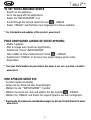 2
2
-
 3
3
-
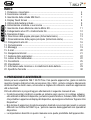 4
4
-
 5
5
-
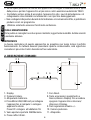 6
6
-
 7
7
-
 8
8
-
 9
9
-
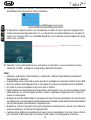 10
10
-
 11
11
-
 12
12
-
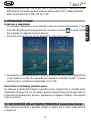 13
13
-
 14
14
-
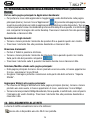 15
15
-
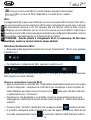 16
16
-
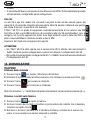 17
17
-
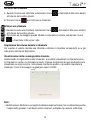 18
18
-
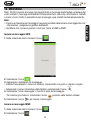 19
19
-
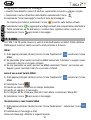 20
20
-
 21
21
-
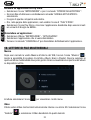 22
22
-
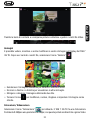 23
23
-
 24
24
-
 25
25
-
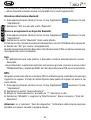 26
26
-
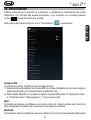 27
27
-
 28
28
-
 29
29
-
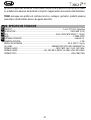 30
30
-
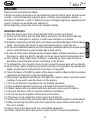 31
31
-
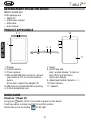 32
32
-
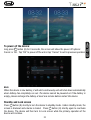 33
33
-
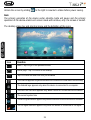 34
34
-
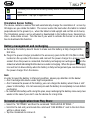 35
35
-
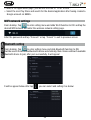 36
36
-
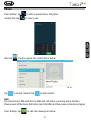 37
37
-
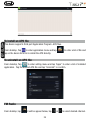 38
38
-
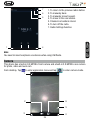 39
39
-
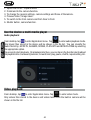 40
40
-
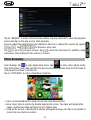 41
41
-
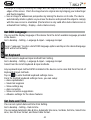 42
42
-
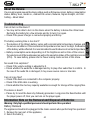 43
43
-
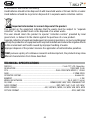 44
44
-
 45
45
-
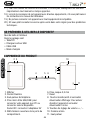 46
46
-
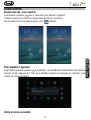 47
47
-
 48
48
-
 49
49
-
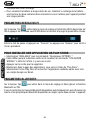 50
50
-
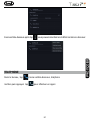 51
51
-
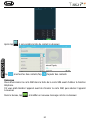 52
52
-
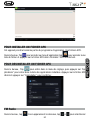 53
53
-
 54
54
-
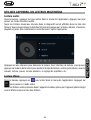 55
55
-
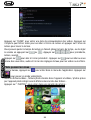 56
56
-
 57
57
-
 58
58
-
 59
59
-
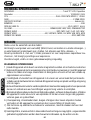 60
60
-
 61
61
-
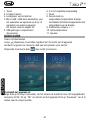 62
62
-
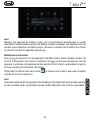 63
63
-
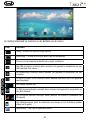 64
64
-
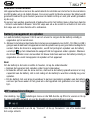 65
65
-
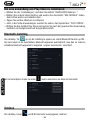 66
66
-
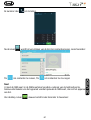 67
67
-
 68
68
-
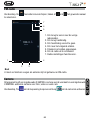 69
69
-
 70
70
-
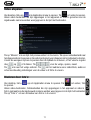 71
71
-
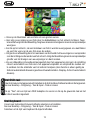 72
72
-
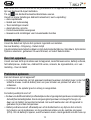 73
73
-
 74
74
-
 75
75
-
 76
76
-
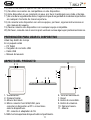 77
77
-
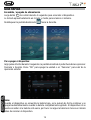 78
78
-
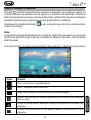 79
79
-
 80
80
-
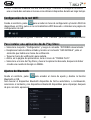 81
81
-
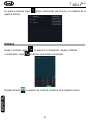 82
82
-
 83
83
-
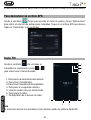 84
84
-
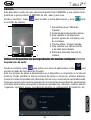 85
85
-
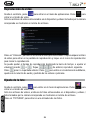 86
86
-
 87
87
-
 88
88
-
 89
89
-
 90
90
-
 91
91
-
 92
92
Trevi Tab 7 3G S8 Handleiding
- Categorie
- Tabletten
- Type
- Handleiding
- Deze handleiding is ook geschikt voor
in andere talen
- English: Trevi Tab 7 3G S8 User manual
- italiano: Trevi Tab 7 3G S8 Manuale utente
- français: Trevi Tab 7 3G S8 Manuel utilisateur
- español: Trevi Tab 7 3G S8 Manual de usuario